在处理Word文档时,替换空格是一个常见的编辑任务,无论是为了格式调整、文本清理还是其他原因,掌握如何快速有效地替换空格都是非常重要的技能,本文将详细介绍如何在Microsoft Word中进行空格替换,并提供一些实用的技巧和建议。
基础操作:使用“查找和替换”功能
Word提供了强大的“查找和替换”功能,可以帮助用户轻松地在整个文档或选定区域内进行批量修改,以下是具体步骤:
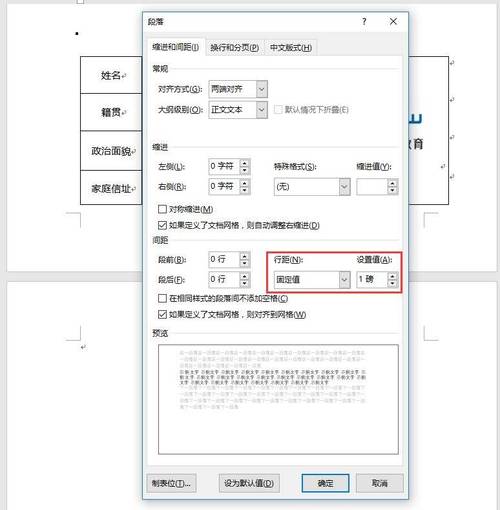
1、打开“查找和替换”对话框:按下Ctrl + H快捷键,或者点击菜单栏中的“开始”选项卡下的“编辑”组中的“替换”。
2、输入要查找的内容:在弹出的窗口中,“查找内容”框内输入一个空格字符(直接敲击键盘上的空格键)。
3、指定替换为的内容:如果想要删除所有空格,则让“替换为”框保持空白;若希望用其他字符(如逗号、句号等)替代空格,则在该框内输入相应的符号。
4、执行替换操作:点击右侧的“全部替换”按钮即可完成整个文档范围内的替换工作,如果只想针对当前选中的部分进行更改,请先选定目标区域再点击“替换”或“全部替换”。
高级应用:利用通配符实现更复杂的替换规则
对于需要按照特定模式匹配并替换的情况,可以利用Word支持的正则表达式特性(通过启用通配符模式)。
将所有连续多个空格压缩成一个单一空格。
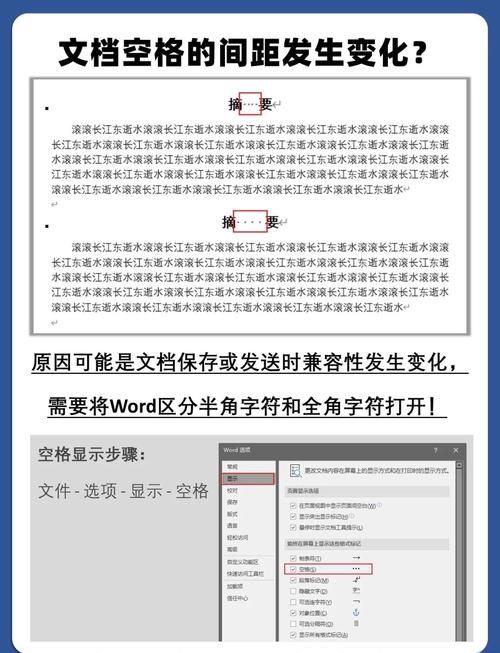
仅保留单词之间的空格而移除行首尾多余的空格。
示例1:合并连续多个空格
1、打开“查找和替换”对话框。
2、勾选底部的“使用通配符”。
3、在“查找内容”里填写[ ]{2,}表示匹配至少两个连续出现的空格。
4、在“替换为”处输入(一个普通空格)。
5、点击“全部替换”。
这样设置后,原本文档中相邻的两个及以上数量的空格都会被缩减成仅有的一个。
示例2:清理前后多余空格但保留中间间隔
1、同样地,首先开启通配符模式。
2、在“查找内容”中输入^[:space:]{2,}来寻找任何形式的空白字符(包括但不限于空格、制表符等)出现两次及以上的情况。
3、在“替换为”字段留空以彻底去除这些不必要的空白。
注意事项与小贴士
在进行大规模替换之前,建议先对一小部分样本数据进行测试,确保结果符合预期。
如果误操作导致重要信息丢失,可以尝试撤销最近的动作(Ctrl + Z)或者从自动保存的版本恢复。
对于特别复杂的情况,可能需要结合宏命令来实现更加灵活多变的需求。
FAQs
Q1: 如何在Word中一次性删除所有空格?
A1: 可以通过以下简单几步实现这一目标:
1、按Ctrl + H打开“查找和替换”。
2、在“查找内容”框内敲入一个空格。
3、确保“替换为”框为空。
4、单击“全部替换”。
这样做之后,文档内的所有单个空格都将被移除干净。
Q2: 我怎样才能只保留英文单词间的空格而去掉其他地方的所有空格呢?
A2: 这个问题稍微复杂一点,但仍然可以通过通配符解决:
1、打开“查找和替换”,启用通配符模式。
2、在“查找内容”中使用正则表达式([a-zA-Z]+)[[:space:]]+来定位每个单词及其后的任意类型空白。
3、由于我们想要保留的是单词间正常的一个空格距离,因此在“替换为”里填写\1(这里的\1代表前面捕获到的第一个分组——即完整的单词加上紧随其后的一个标准空格)。
4、执行“全部替换”。
这种方法可以帮助你有效地整理文本布局,使其看起来更加整洁有序。
各位小伙伴们,我刚刚为大家分享了有关word怎么替换空格的知识,希望对你们有所帮助。如果您还有其他相关问题需要解决,欢迎随时提出哦!
内容摘自:https://news.huochengrm.cn/cygs/13545.html
